Как остановить работу Edge в фоновом режиме
Большинство браузеров на основе хрома работают в фоновом режиме, даже когда браузер закрыт или свернут. Обычно это помогает отображать уведомления, поддерживать активные загрузки или время от времени использовать расширения. Однако чаще всего это может замедлить работу компьютера и разряжать аккумулятор ноутбука. Вот как остановить работу всех веб-браузеров в фоновом режиме.
Прежде чем мы начнем
Убедитесь, что вы проверяете расширения а также Веб-приложения это может не сработать, если мы отключим фоновое использование. Например, я использую расширение под названием «Хрометана«. Это расширение перенаправляет поисковые запросы в меню «Пуск» из Bing в Google. Поскольку расширение активно отслеживает запросы меню «Пуск», экземпляр браузера активен, даже когда браузер закрыт.
Если вы используете аналогичные расширения, которые требуют, чтобы браузер не спал, чтобы они могли функционировать, не стоит двигаться дальше. Однако, если у вас нет такой зависимости, вот как вы это сделаете.
Не позволять Edge работать в фоновом режиме
Программы для Windows, мобильные приложения, игры - ВСЁ БЕСПЛАТНО, в нашем закрытом телеграмм канале - Подписывайтесь:)
Чтобы Edge не работал в фоновом режиме, найдите значок Edge на панели задач или нижней панели инструментов. Щелкните правой кнопкой мыши значок Edge, и вы увидите расширение или имя приложения Chrome в контекстном меню. В моем случае вы можете увидеть расширение «Chrometana – Redirect Bing Somewhere Better», работающее в фоновом режиме.
В контекстном меню снимите флажок «Разрешить Microsoft Edge работать в фоновом режиме», чтобы отключить работу Edge в фоновом режиме.

В качестве альтернативы, если вы не можете найти уведомление на панели задач, потому что вы уже вышли из браузера, не беспокойтесь. Есть другой способ. Перейдите в браузер Edge и введите «edge: // settings» в омнибоксе Edge.
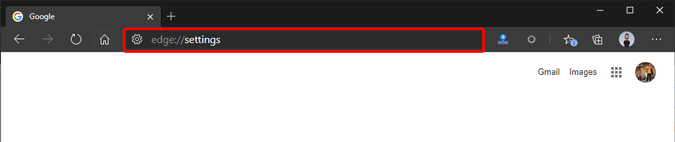
На странице настроек щелкните вкладку Система.
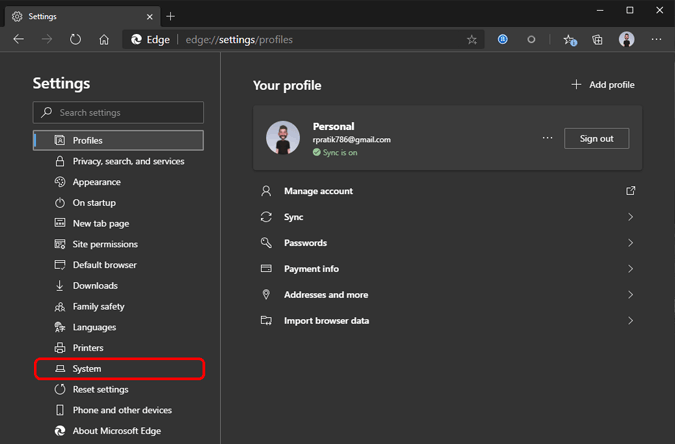
На вкладке «Система» выключите переключатель «Продолжать запуск фоновых приложений при закрытии Microsoft Edge».
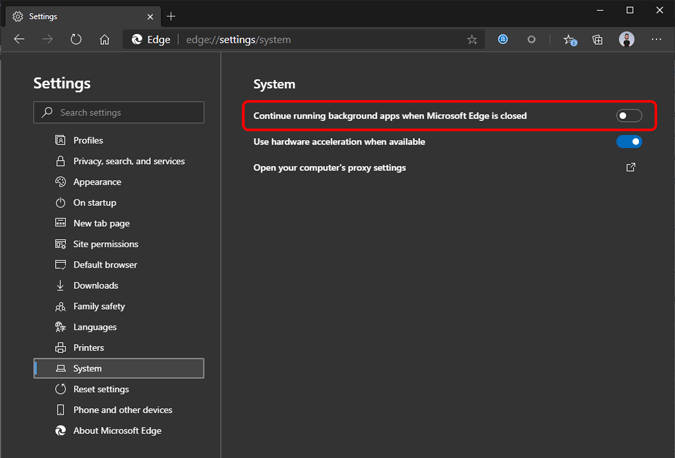
После того, как вы это сделаете, Edge не будет запускать веб-приложение или расширение в фоновом режиме. Однако, если вы устанавливаете расширение или приложение, которое требует работы в фоновом режиме, переключатель «Продолжить выполнение фоновых приложений при закрытии Microsoft Edge» снова будет включен.
Другие браузеры
Google Chrome и другие браузеры Chromium, такие как Brave, Vivaldi и т. Д., Имеют аналогичный процесс, как и Edge. Если вы используете Mozilla Firefox или Opera, нет возможности остановить фоновое использование. Фактически, Mozilla Firefox и Opera не поддерживают веб-приложения и вообще не работают в фоновом режиме.
Заключительные слова
Это были способы отключить браузеры в фоновом режиме в Windows 10. Если у вас возникнут дополнительные проблемы или вопросы, дайте мне знать в комментариях ниже.
Также читайте: Как защитить браузер Google Chrome
Программы для Windows, мобильные приложения, игры - ВСЁ БЕСПЛАТНО, в нашем закрытом телеграмм канале - Подписывайтесь:)


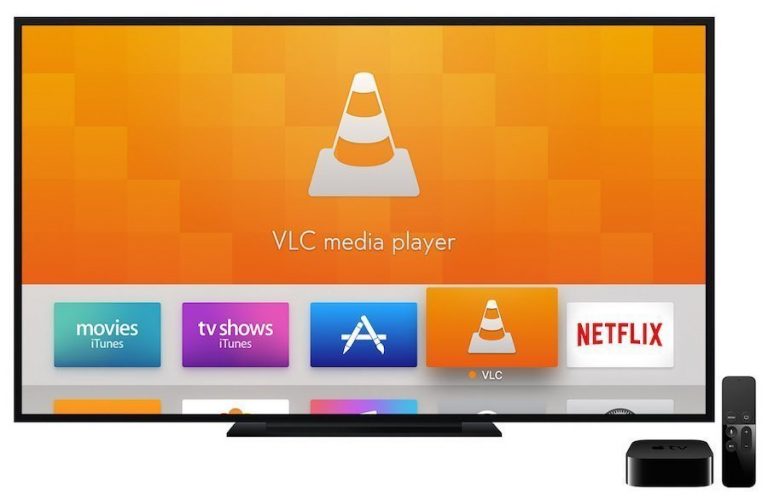

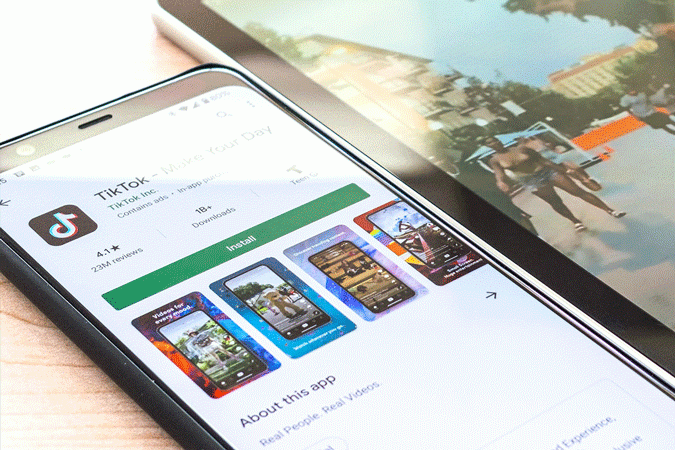
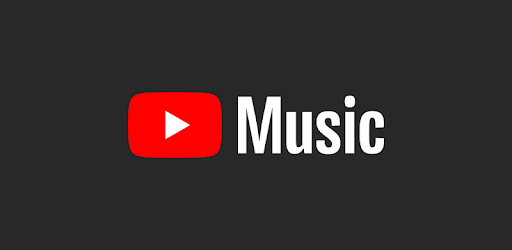

Февраль 2022 г. Отключение фоновых приложений в настройках не даёт эффекта.